PS2017软件中如何使用切片工具
来源:网络收集 点击: 时间:2025-11-01【导读】:
在日常的图形图像设计工作中,可以使用PS软件,这可以用Photoshop2017来设计和制作。可以从基础的知识开始学习,比如使用切片工具制作图片。那么,PS2017软件中如何使用切片工具呢?小编这里给大家分享一下,PS2017软件中使用切片工具的方法。
在打开的Photoshop2017软件上,新建一个空白文档,并设置好图形的尺寸,导入一张卡通人物的素材图片,如下图所示。
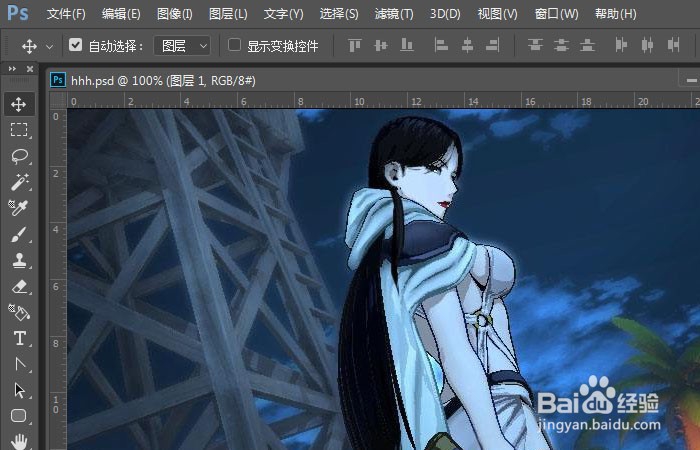
接着,鼠标左键选择左边工具箱中的【切片工具】,如下图所示。

然后,使用【切片工具】在绘图区,划分图片的区域,如下图所示。
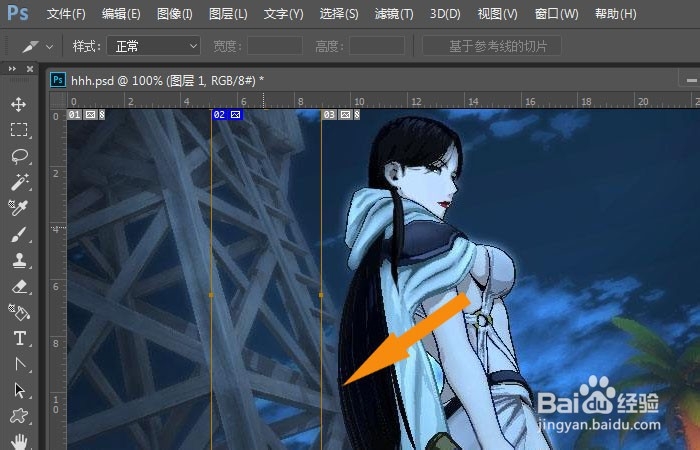
接着,鼠标左键选择左边工具箱中的【切片选择工具】,如下图所示。
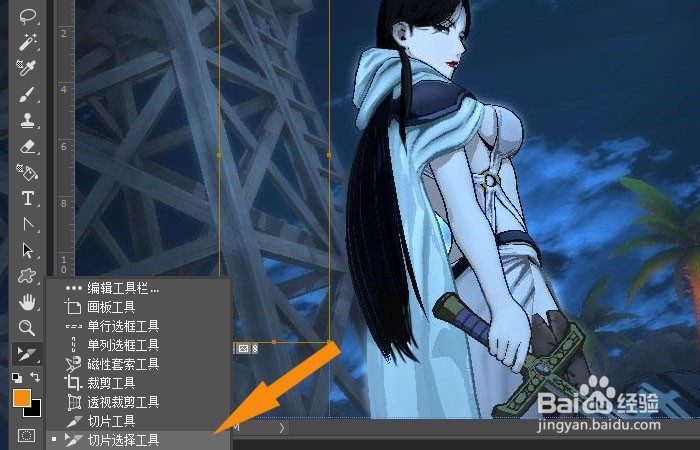
然后,使用【切片选择工具】在绘图区,调整好划分图片,比如调整为两个图片区域,如下图所示。
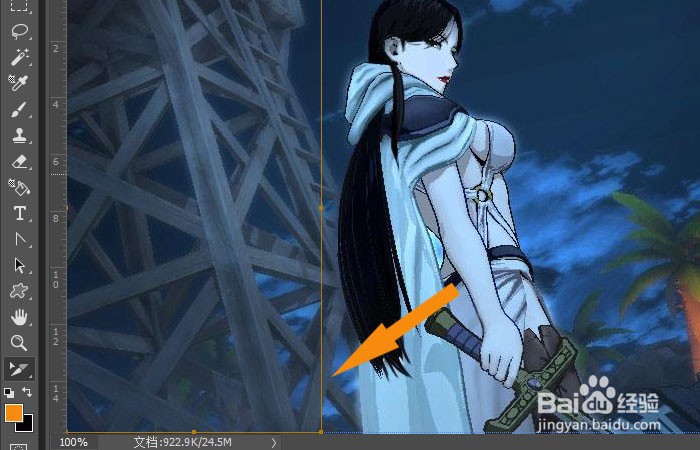
接着,鼠标左键单击菜单【文件】选择【导出】下的存储文件,如下图所示。
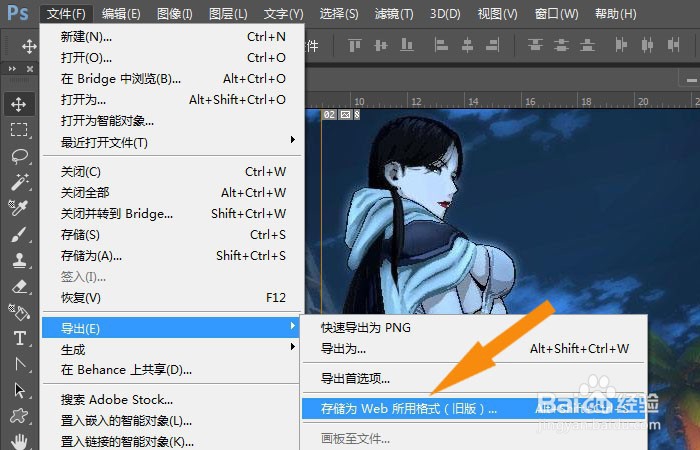
在存储文件的窗口上,选择存储文件的格式,并单击【保存】按钮,如下图所示。

最后,在保存文件的位置,查看图片,可以看到保存好的图片,如下图所示。通过这样设置和绘制,这样就学会在PS2017软件中使用切片工具了。
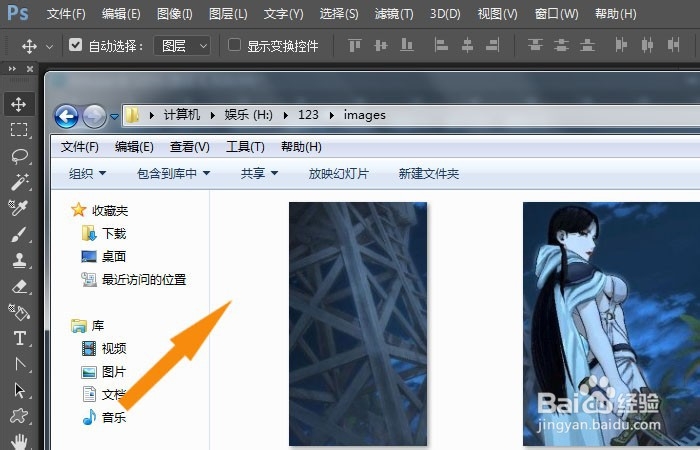
版权声明:
1、本文系转载,版权归原作者所有,旨在传递信息,不代表看本站的观点和立场。
2、本站仅提供信息发布平台,不承担相关法律责任。
3、若侵犯您的版权或隐私,请联系本站管理员删除。
4、文章链接:http://www.ff371.cn/art_1278494.html
上一篇:怎么查询自己的个税缴纳记录
下一篇:京东600优惠券怎么领
 订阅
订阅